GitLab CI - Utilisation avancée de CI
Environnements et déploiements
Les environnements sont utilisés pour tester, créer et déployer les jobs CI (Continuous Integration) et contrôler le déploiement continu des logiciels avec GitLab. GitLab CI est capable de suivre les déploiements de vos projets et vous saurez également ce qui est déployé sur votre serveur.
Le nom d'un environnement peut être défini à l'aide de environment: name string et contenir les éléments suivants -
- letters
- digits
- spaces
- -
- _
- /
- $
- {
- }
Utilisation des clés SSH avec GitLab CI / CD
Vous pouvez définir les clés SSH (Secure Shell ou Secure Socket Shell) pour fournir une connexion fiable entre l'ordinateur et GitLab. Les clés SSH peuvent être utilisées avec GitLab CI / CD lorsque -
- Vous devez vérifier les sous-modules internes.
- Vous devez télécharger des packages privés à l'aide du gestionnaire de packages.
- Vous devez installer une application sur votre propre serveur.
- Vous exécutez les commandes SSH sur le serveur distant à partir de l'environnement de construction.
- Vous devez rsynchroniser les fichiers sur un serveur distant à partir de l'environnement de génération.
La configuration de la clé SSH est expliquée dans le chapitre Configuration de la clé SSH GitLab .
Artefacts
Les artefacts sont utilisés pour attacher la liste des fichiers et des répertoires au travail après le succès. Les artefacts contiennent les types suivants -
- artifacts:name- Cette directive est utilisée pour spécifier le nom de l'archive d'artefacts créée. Il fournit un nom unique pour l'archive d'artefacts créée, ce qui est utile lorsque vous téléchargez l'archive à partir de GitLab.
- artifacts:when- Cette directive est utilisée pour télécharger des artefacts en cas d'échec d'une tâche. Il contient les valeurs suivantes:
- on_success - Il est utilisé pour télécharger les artefacts en cas de réussite du travail.
- on_failure - Il est utilisé pour télécharger les artefacts lorsque le travail échoue.
- always - Il est utilisé pour télécharger les artefacts quel que soit l'état du travail.
- artifacts:expire_in - Il définit la durée de vie des artefacts avant d'expirer et donc supprimés, puisqu'ils sont téléchargés et stockés sur GitLab
Déclencher des pipelines
Les déclencheurs peuvent forcer une branche ou une balise spécifique à se reconstruire avec un appel d'API et les déclencheurs avec l' étiquette héritée auront accès au projet actuel.
Le nouveau déclencheur peut être ajouté comme indiqué dans les étapes ci-dessous -
Step 1 - Connectez-vous à votre compte GitLab et accédez à votre projet -

Step 2- Cliquez sur l' option CI / CD sous l' onglet Paramètres et développez l' option Déclencheurs de pipeline -

Entrez la description du déclencheur et cliquez sur le bouton Ajouter un déclencheur .
Step 3 - Ensuite, il affichera le message de réussite après la création du déclencheur -

Step 4- Allez maintenant dans l' option CI / CD sous l' onglet Paramètres et développez l' option Déclencheurs de pipeline . Vous verrez le déclencheur nouvellement créé avec le jeton comme indiqué dans l'image ci-dessous -

Calendriers de pipeline
Vous pouvez exécuter le pipeline à l'aide des planifications de pipeline à des intervalles spécifiques. Pour créer une planification de pipeline, utilisez les étapes ci-dessous -
Step 1 - Connectez-vous à votre compte GitLab et accédez à votre projet -
Step 2- Cliquez sur l' option Horaires sous l' onglet CI / CD et cliquez sur le bouton Nouveau planning -

Step 3- Ensuite, il ouvrira l'écran Planification du nouveau pipeline, remplira les champs et cliquez sur le bouton Enregistrer la planification du pipeline -

Step 4 - Maintenant, vous verrez le pipeline qui doit s'exécuter -

Connecter GitLab à un cluster Kubernetes
Le cluster Kubernetes peut être utilisé pour examiner et déployer les applications, exécuter le pipeline, etc. d'une manière simple. Vous pouvez créer un nouveau cluster pour votre projet en associant votre compte GitLab à Google Kubernetes Engine (GKE).
Le nouveau cluster Kubernetes peut être créé comme indiqué dans les étapes ci-dessous -
Step 1 - Connectez-vous à votre compte GitLab et accédez à votre projet -

Step 2- Cliquez sur l' option Kubernetes sous l' onglet CI / CD -
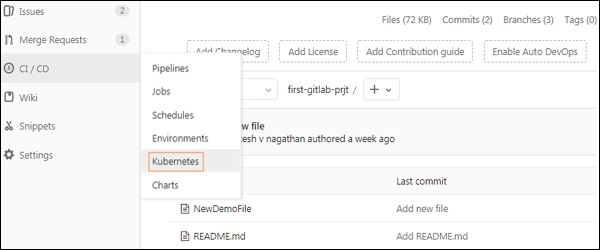
Step 3- Ensuite, cliquez sur le bouton Ajouter un cluster Kubernetes -

Step 4- Cliquez sur le bouton Créer sur GKE pour créer un nouveau cluster Kubernetes sur Google Kubernetes Engine -

Step 5 - Si vous avez un compte Google, connectez-vous avec ce compte pour saisir les détails du cluster Kubernetes ou créez un nouveau compte Google -

Step 6 - Entrez maintenant les valeurs dans les champs de votre cluster Kubernetes -

Step 7- Avant d'ajouter des valeurs dans les champs, vous avez besoin de l'ID du projet qui est créé dans la console Google Cloud Platform pour héberger le cluster Kubernetes. Pour créer un ID, cliquez sur le lien Voir vos projets qui est mis en évidence dans l'image précédente. Il ouvrira l'écran ci-dessous, puis cliquez sur le menu Mon projet et cliquez sur l'icône plus (+) pour créer un nouveau projet -

Step 8- Entrez maintenant le nom du projet et cliquez sur le bouton Créer -

Step 9 - Vous obtiendrez l'ID du projet qui hébergera le cluster Kubernetes -
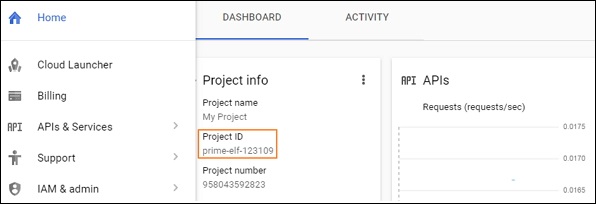
Step 10- Saisissez les valeurs dans les champs de votre cluster Kubernetes avec l'ID de projet Google Cloud Platform et cliquez sur le bouton Créer un cluster Kubernetes -
